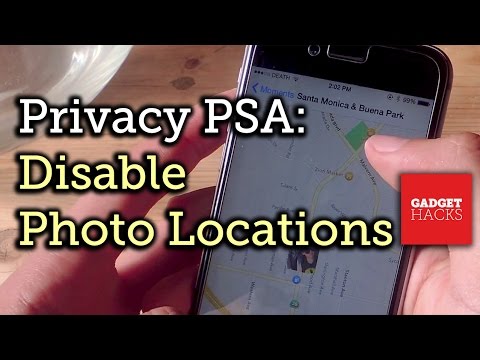Hierdie wikiHow leer u hoe u u naam uit u kontaklys op 'n iPhone kan verwyder.
Stappe

Stap 1. Maak u iPhone se kontakte oop
Die Kontakte -program behoort op een van u tuisskerms te wees.

Stap 2. Kies u naam
U 'kaart', waarin u telefoonnommer, adres en ander inligting gestoor word, moet bo -aan die kontakbladsy wees.

Stap 3. Tik op Edit
Dit is in die regter boonste hoek van u skerm.

Stap 4. Blaai na die onderkant van die skerm en kies Verwyder kontak
U sal gevra word om u besluit te bevestig.

Stap 5. Tik weer op Kontak verwyder
As u dit doen, sal u u persoonlike kontakinligting uit u kontakte -app uitvee. U iPhone bevat nie meer u gekoppelde rekeninge, gebruikersname of gesinsdata nie, wat sal verhoed dat programme en Siri u inligting outomaties (byvoorbeeld u huisadres of u werkadres) gebruik om u te help.